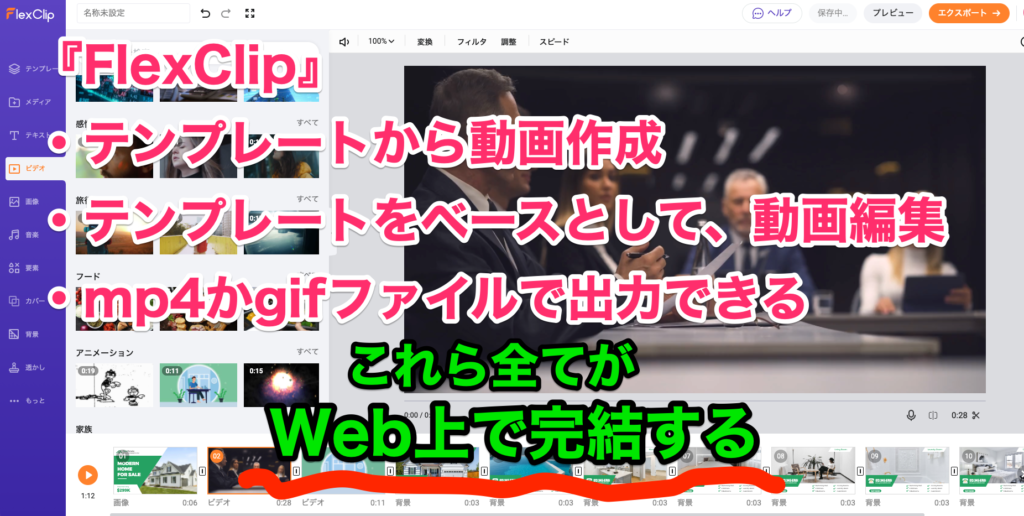
こんにちは、チャイフ(@chaif123)です。
この度、『FlexClip』という動画作成・編集Webアプリを使ってみました。めちゃくちゃ便利です!「動画制作」をやってみたいけど、デザインとかをイチから学んだり編集技術を勉強したりするのがちょっと荷が重いという人にはマジでオススメです。つまり僕ですね。
それでは!
Contents
『FlexClip』は、動画作成・編集ができるWebアプリ
『FlexClip』は、動画作成・編集ができるWebアプリです。
- テンプレートから動画作成
- テンプレートをベースとして、動画編集
- mp4かgifファイルで出力できる
『FlexClip』の優秀なポイントは、すでに完成された短めの動画が豊富にあるということです!「動画制作」と聞いたらどうしても、「ゼロベースで素材を集めるところからしなければいけない」というイメージをしてしまいますが、この『FlexClip』なら、素材も編集作業も全て1つのパッケージになっています。
『RecordCast』と同じPearlMountainという会社が開発している!
例によって、このツールをリリースしている会社について調べてみました。そしたらなんと、以前こちらの記事で紹介したPearlMountainではありませんか!!
録音・録画Webアプリ『RecordCast』を使ってみた
記事を読んでもらえばわかるのですが、その『RecordCast』もかなり使いやすかったんですよね。ブラウザ上で完結するからデータの保存などでローカルストレージを食うこともないですし、機能は充実していつつ直感的に操作できる使用感が魅力に感じました。
これは、『FlexClip』も期待できますね…!!
『FlexClip』でサンプルムービーを作成してみました
『FlexClip』でサンプルムービーを作成してみましたので、見てみてください。
「作成してみました」と言いつつ、ほぼデフォルトのテンプレートそのままです。1分で作成しました。このように、すでにある程度完成度の高いテンプレートのパーツを、自分の好きなように組み替えて1つの動画に構築することができるのです。
オリジナリティのある動画を作るクリエイターの方にはある意味向いていないかもしれませんが、「”それっぽい”イメージ動画を、発注ではなく手元で簡単に作りたい」というニーズに対してはクリティカルヒットするサービスだと思います。
利用手順
では早速利用手順を見ていきます。
アカウント作成
まずはアカウントを作成します。画像の通りに進めていきます。
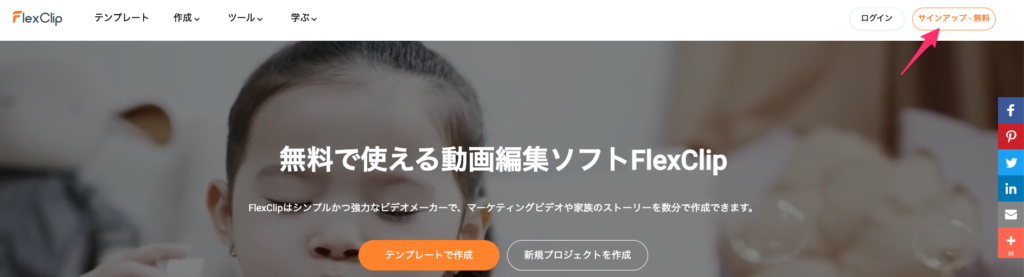
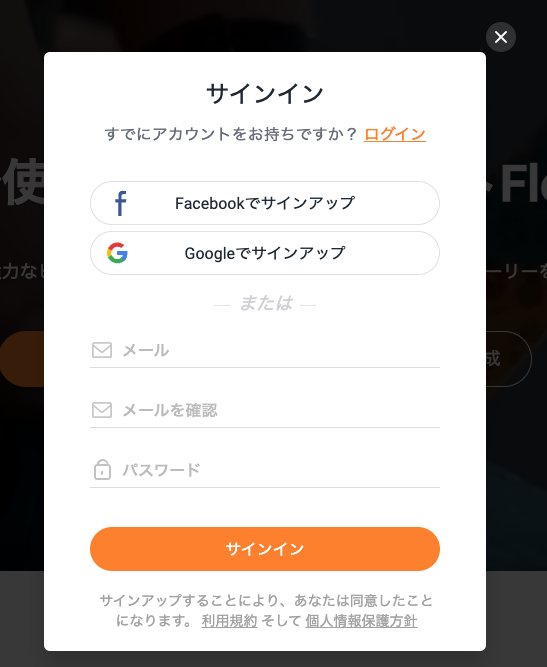
プランはいくつかあり、プランによってできることが変わります。
- 無料プラン:0ドル
- ベーシックプラン:6ドル
- プラスプラン:10ドル
- ビジネスプラン:20ドル
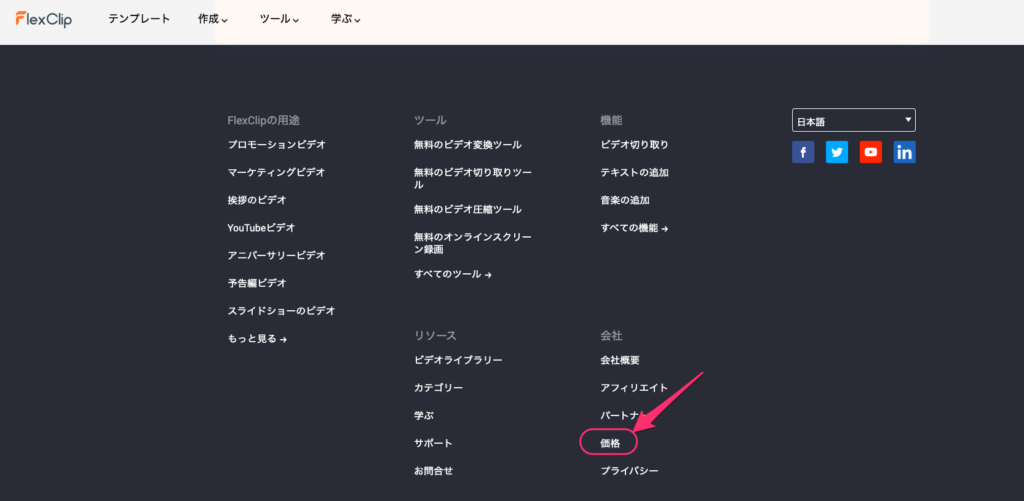
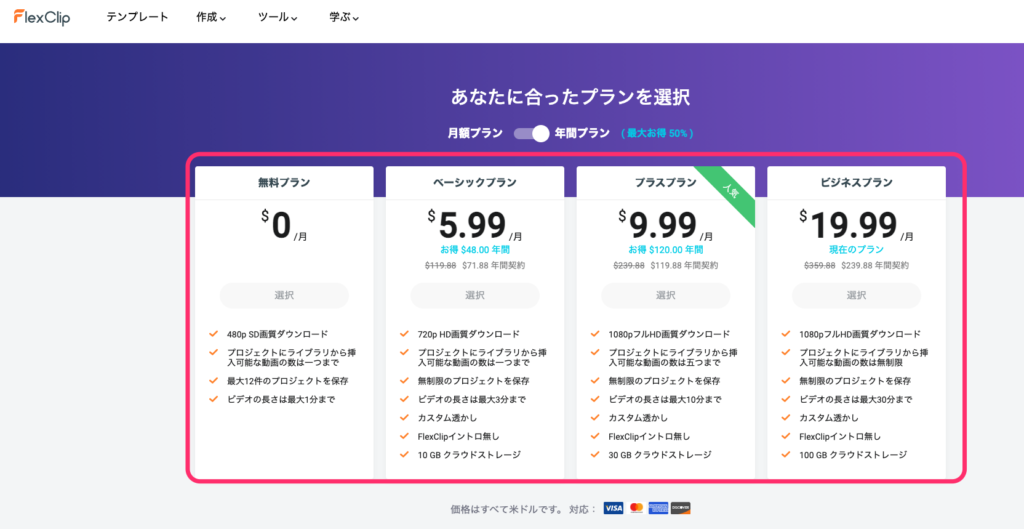
僕はこの記事を執筆するにあたってクーポンコードを発行していただいたのでビジネスプランにしていますが、無料プランでもテンプレートの動画から動画を作成すること自体はできます。ある程度使っていくなら、「プロジェクトにライブラリから挿入可能な動画の数は一つまで」というのがネックになってくる気がします。無料プランのままゴリ押しするなら、「一度エクスポートした後に別ツールでつなぎ合わせていく」という手段があると思います。
仕事や趣味で動画制作を頻繁に行うのであれば課金する価値もあると思います!
テンプレートから動画作成
アカウントが作成できたら、早速動画作成を開始します。
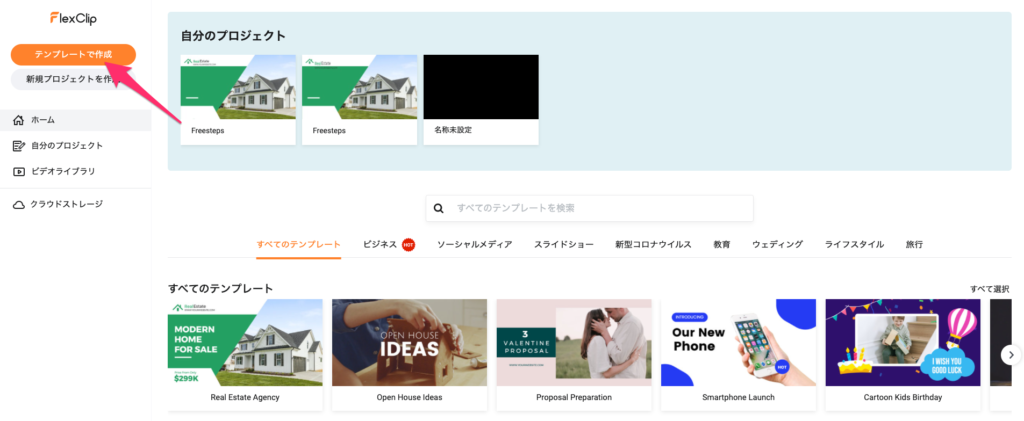
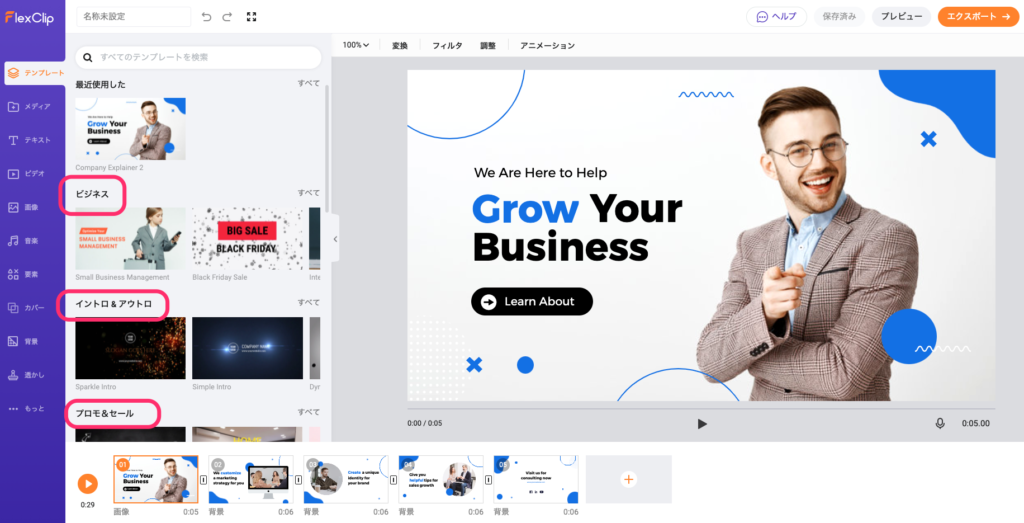
- ビジネス
- イントロ&アウトロ
- プロモ&セール
- スライドショー
- 不動産
- 企業
- 誕生日
- 教育&トレーニング
- テクノロジー
- スポーツ&フィットネス
- ファッション&ビューティー
- アート&文化
- YouTube
- TikTok
- ウェディング
- 休み&イベント
- 新型コロナウイルス(!?)
- 旅行
- 飲食
- 方法&チュートリアル
- ライフスタイル
かなり網羅されてますね!これだけあれば、作りたいシーンにほぼ合わせられそうですよね。 ╭( ・ㅂ・)و ̑̑ グッ !"
その他のパーツたち
短めの動画テンプレートをベースとして、さまざまなパーツを足していくことができます。
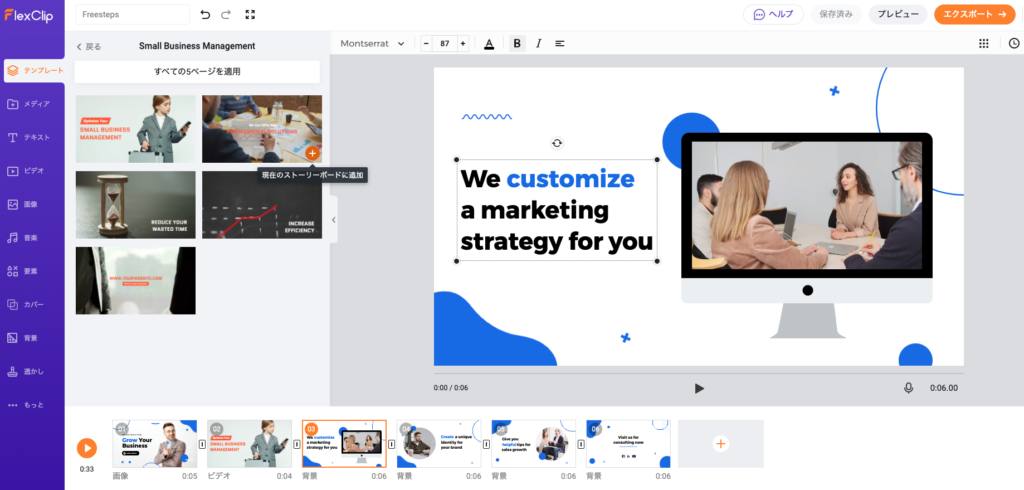
↑テンプレートのテキストを編集したり
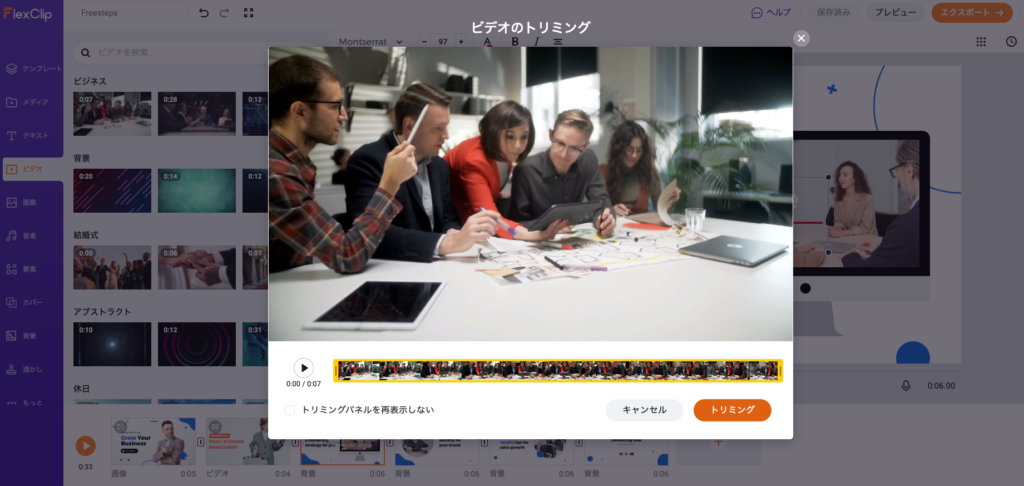
↑新たにショートムービーを挿入してみたり
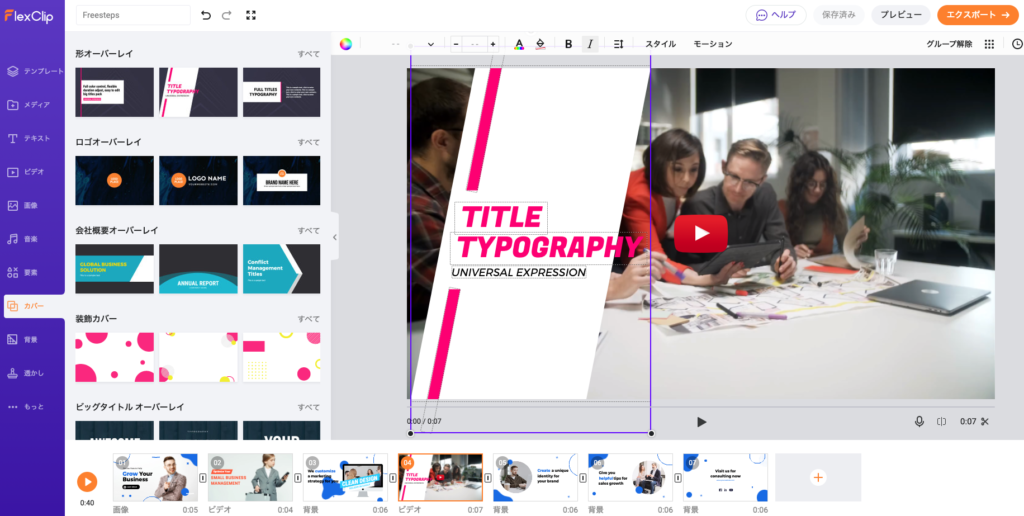
↑動画内に「カバー」を追加してみたり
- テキスト
- タイトルとかを入れられる
- おしゃれなものがいっぱいあります
- ビデオ
- 数秒〜数十秒のショートムービー
- これだけでも完結するくらいおしゃれ
- 写真
- 音楽
- 要素
- マーク、アイコン、ロゴ、って感じ
- カバー
- 画面の半分くらいに挿入されるタイトルなど
- 背景
- 「ビデオ」と同じだけど、文字情報が少ないので後から追加できるイメージ
- 透かし
- 透かし文字を入れられる
このように、テンプレート動画以外にも素材が山ほどありますので、オリジナリティを出していくことは十分できそうですね!
動画を出力
動画ができたら、mp4かgifの形式で出力・保存することができます。
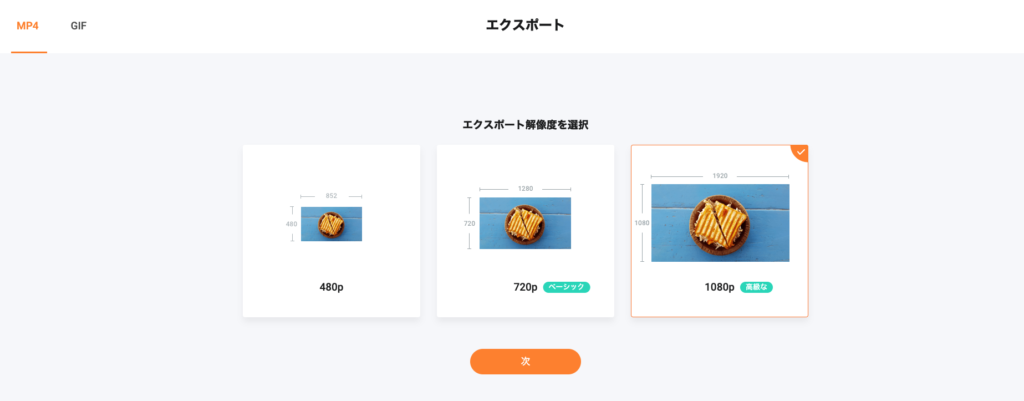
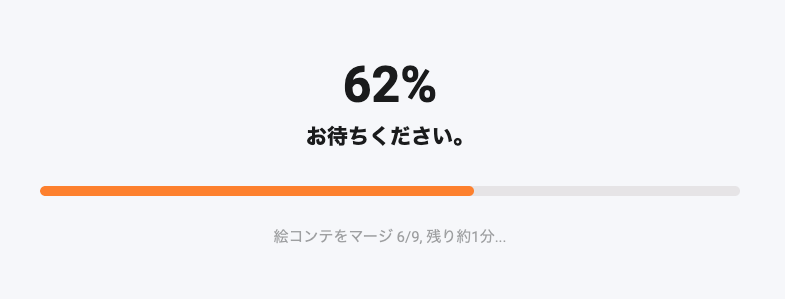
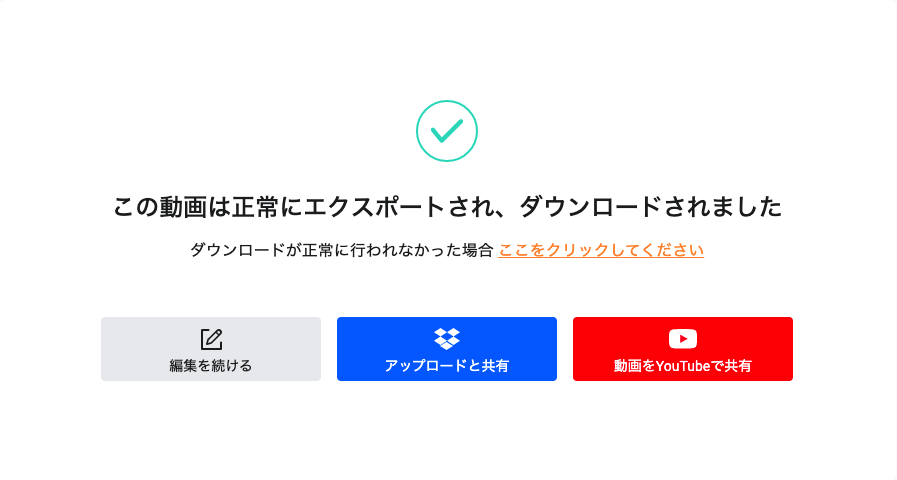
動画のサイズに関しては、無料プランだと480pしか選べないらしいので、もし解像度に必要要件がある場合は、課金するしかないですね。
『FlexClip』めちゃくちゃ使いやすいぞ…
いかがでしたでしょうか。
ちょっと触ってみただけでも、「このツールはめちゃくちゃ使いやすいわ」と理解しました。何か動画を作るきっかけがあれば、純粋に作ってみたいと思いました。もう少し遊んでみます。
今回の記事を書くにあたって、とてもじゃないけど全てのコンテンツを試すことができませんでした。もしもう少し触って、オススメしたい部分が出てきたら記事を加筆修正するかもしれないです。
10分触ってみれば『FlexClip』の良さがすぐわかると思いますので、あなたもぜひ触ってみてください!
それでは。
チャイフ
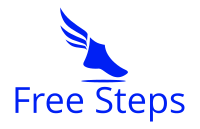




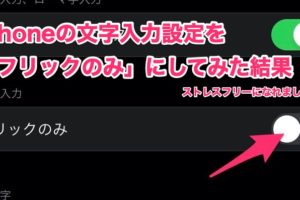




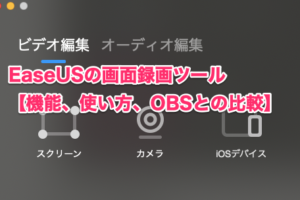





コメントを残す